
使用“属性工具”命令可以编辑或增加当前部件的属性,这些属性一般是由GB标准模板所定义的,也可以从其他部件中继承属性,并且通过“属性同步”功能实现属性在主模型和图纸间的双向传递。下面讲解使用“属性工具”的一般操作方法。
Step1.打开文件D:\ug10pd\work\ch12.05.01\PROPERTY_TOOL_dwg1.prt,系统进入制图环境。
Step2.选择下拉菜单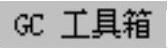
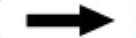

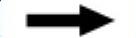
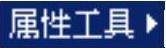
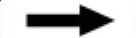
 命令,系统弹出“属性工具”对话框。
命令,系统弹出“属性工具”对话框。
Step3.在“属性工具”对话框(一)中单击图12.5.1所示输入区,输入文本“张三”,参照此方法输入其他属性值,结果如图12.5.2所示。
图12.5.1所示的“属性工具”对话框(一)中的选项及按钮说明如下。
●  列表框:显示当前部件中定义的所有属性的标题和属性值。用户通过单击列表的列标题可以进行排序,也可以通过单击对应
列表框:显示当前部件中定义的所有属性的标题和属性值。用户通过单击列表的列标题可以进行排序,也可以通过单击对应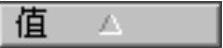 列的单元格输入相应的属性值。
列的单元格输入相应的属性值。
●  按钮:用于删除选定的某个属性项目。
按钮:用于删除选定的某个属性项目。
●  按钮:用来选择当前部件中包含的组件,此时系统将该组件的属性添加到属性列表框,并更新其属性值。
按钮:用来选择当前部件中包含的组件,此时系统将该组件的属性添加到属性列表框,并更新其属性值。
●  按钮:单击此按钮,系统弹出“打开文件”对话框,用户需要选择一个外部的部件文件,此时系统将该部件的属性添加到属性列表框,并更新其属性值。
按钮:单击此按钮,系统弹出“打开文件”对话框,用户需要选择一个外部的部件文件,此时系统将该部件的属性添加到属性列表框,并更新其属性值。
●  按钮:单击此按钮,系统将读取在UG安装目录下\Localization\prc\gc_tools\configuration\gc_tool.cfg中定义的属性内容。如果对应的属性项目不存在,则自动添加。企业可以需要根据自身的情况和要求定义该配置文件,以提高制图的标准化。(www.xing528.com)
按钮:单击此按钮,系统将读取在UG安装目录下\Localization\prc\gc_tools\configuration\gc_tool.cfg中定义的属性内容。如果对应的属性项目不存在,则自动添加。企业可以需要根据自身的情况和要求定义该配置文件,以提高制图的标准化。(www.xing528.com)
● 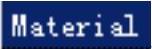 属性:当属性名为Material时,系统自动读取NX材料库。
属性:当属性名为Material时,系统自动读取NX材料库。

图12.5.1 “属性工具”对话框(一)
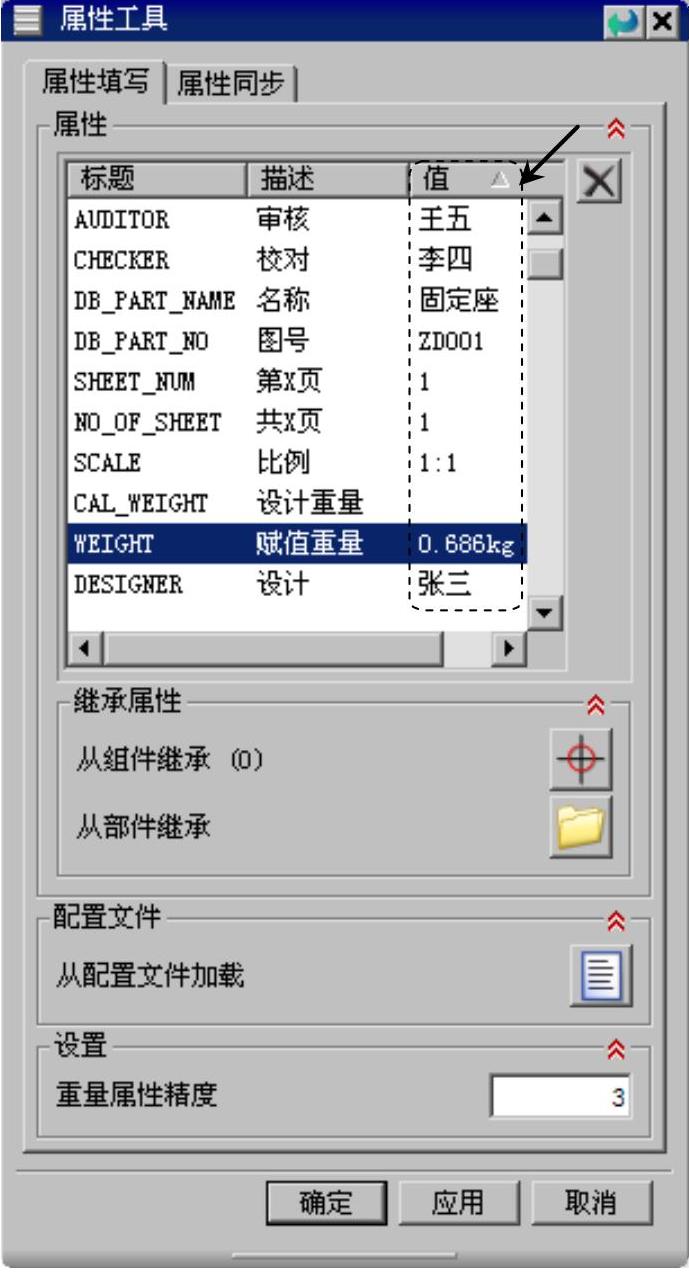
图12.5.2 “属性工具”对话框(二)
Step4.在“属性工具”对话框中单击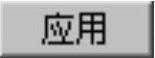 按钮,此时标题栏的相关单元格内容被更新(图12.5.3),单击
按钮,此时标题栏的相关单元格内容被更新(图12.5.3),单击 按钮关闭对话框。
按钮关闭对话框。
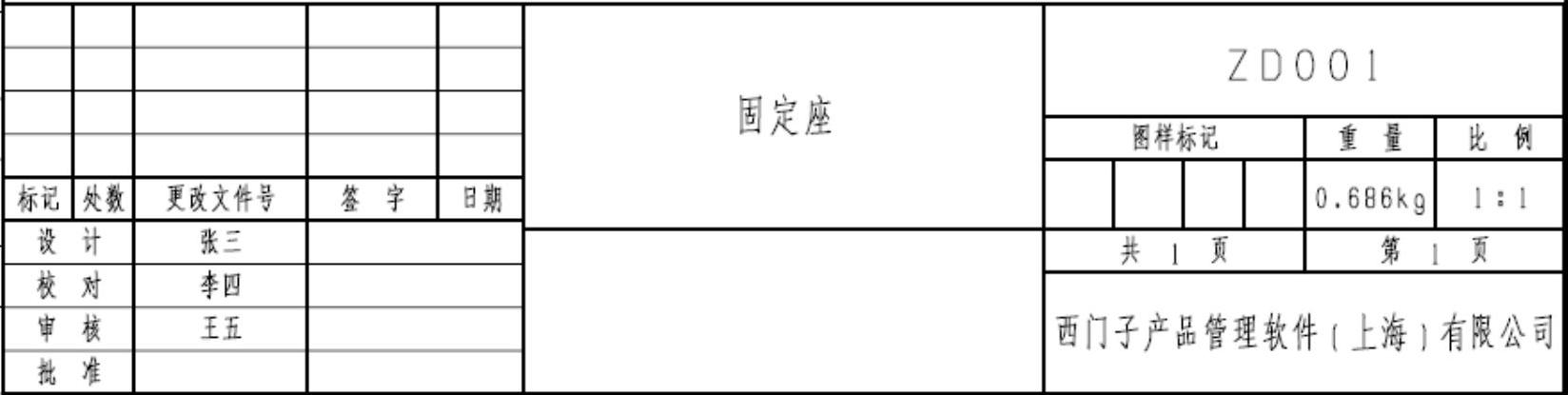
图12.5.3 应用属性结果
免责声明:以上内容源自网络,版权归原作者所有,如有侵犯您的原创版权请告知,我们将尽快删除相关内容。




